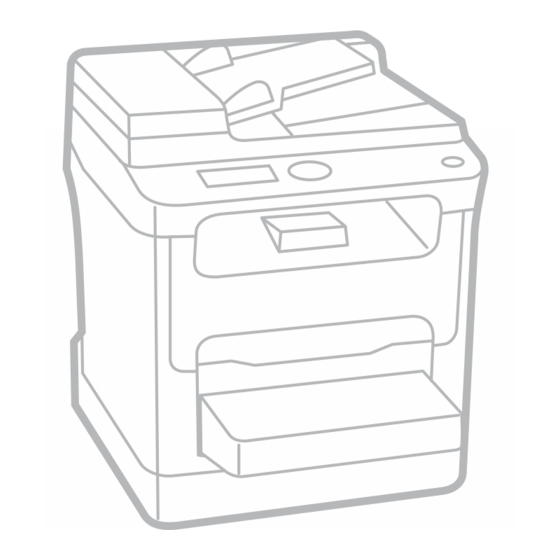
Xerox PHASER 6121MFP Guida Dell'utente
Multifunction printer
Hide thumbs
Also See for PHASER 6121MFP:
- Service manual (532 pages) ,
- User manual (238 pages) ,
- Quick use manual (16 pages)
Table of Contents
Advertisement
Quick Links
Phaser
®
6121MFP
Multifunction Printer
Phaser
User Guide
English
Français
Guide d'utilisation
Italiano
Guida dell'utente
Deutsch
Benutzerhandbuch
Guía del usuario
Español
Português
Guia do usuário
6121MFP
®
Nederlands
Gebruikershandleiding
Svenska
Användarhandbok
Dansk
Betjeningsvejledning
Uživatelská příručka
Čeština
Polski
Przewodnik użytkownika
Magyar
Felhasználói útmutató
Русский
Руководство пользователя
Türkçe
Kullanıcı Kılavuzu
Ελληνικά
Εγχειρίδιο χρήστη
Advertisement
Table of Contents

Summary of Contents for Xerox PHASER 6121MFP
-
Page 1: User Guide
Phaser ® 6121MFP Multifunction Printer Phaser 6121MFP ® User Guide English Français Guide d'utilisation Nederlands Italiano Guida dell'utente Svenska Deutsch Benutzerhandbuch Dansk Guía del usuario Español Čeština Polski Português Guia do usuário Magyar Gebruikershandleiding Felhasználói útmutató Русский Användarhandbok Руководство пользователя Türkçe Betjeningsvejledning Kullanıcı... - Page 2 Copyright © 2009 Xerox Corporation. Tutti i diritti riservati. I diritti non pubblicati sono protetti ai sensi delle leggi sul copyright in vigore negli Stati Uniti. Il contenuto di questa pubblicazione non può essere riprodotto in alcuna forma senza l'autorizzazione di Xerox Corporation.
-
Page 3: Table Of Contents
Collegamento della stampante ............. 36 Stampante multifunzione Phaser 6121MFP... - Page 4 Configurazione di Phaser 6121MFP/N e /D ........
- Page 5 Aggiunta di indirizzi e-mail a un gruppo da MCC ..........120 Stampante multifunzione Phaser 6121MFP...
- Page 6 Menu Default copia............... 157 Stampante multifunzione Phaser 6121MFP...
- Page 7 Messaggi di errore fax ..............223 Stampante multifunzione Phaser 6121MFP...
- Page 8 Unione Europea ................245 Indice Stampante multifunzione Phaser 6121MFP Guida dell'utente...
-
Page 9: Sicurezza
La stampante e i materiali di consumo consigliati sono stati progettati e testati in conformità a severi requisiti di sicurezza. L'osservanza delle avvertenze riportate di seguito garantisce un costante funzionamento della stampante in condizioni di sicurezza. a pagina 10 a pagina 14 a pagina 15 Stampante multifunzione Phaser 6121MFP Guida dell'utente... -
Page 10: Sicurezza In Campo Elettrico
Non usare un adattatore con messa a terra per collegare la stampante a una presa di alimentazione priva di terminale di messa a terra. • Utilizzare un solo cavo di prolunga o presa multipla in grado di sostenere l'assorbimento elettrico della stampante. Stampante multifunzione Phaser 6121MFP Guida dell'utente... -
Page 11: Cavo Della Linea Telefonica
Cavo della linea telefonica Attenzione: Per ridurre il rischio di incendio, utilizzare solo cavi telefonici n. 26 AWG (American Wire Gauge) o di diametro superiore (0,405 mm). Stampante multifunzione Phaser 6121MFP Guida dell'utente Sicurezza... -
Page 12: Sicurezza Operativa
Non aprire gli sportelli durante la stampa. • Non spostare la stampante durante la stampa. • Tenere mani, capelli, cravatte ecc. lontano dai rulli di uscita e di alimentazione. Stampante multifunzione Phaser 6121MFP Guida dell'utente Scelta della posizione per la stampante a pagina 35. Specifiche... -
Page 13: Materiali Di Consumo Della Stampante
Total Satisfaction Guarantee (Garanzia “soddisfatti o rimborsati”) Xerox non includono eventuali danni, malfunzionamenti o riduzioni delle prestazioni provocati dall'uso di materiali di consumo non Xerox o dall'uso di materiali di consumo Xerox non specifici per questa stampante. La Total Satisfaction Guarantee (Garanzia “soddisfatti o rimborsati”) è disponibile negli Stati Uniti e in Canada. -
Page 14: Sicurezza Di Manutenzione
Non usare detergenti spray. Pulire con un panno asciutto e privo di lanugine. • Non bruciare materiali di consumo o elementi di manutenzione ordinaria. Per ulteriori informazioni sui programmi di riciclaggio dei materiali di consumo Xerox, visitare il sito www.xerox.com/gwa. Vedere anche: Pulizia della stampante... -
Page 15: Simboli Della Stampante
Punti caldi nella o sulla stampante. Usare cautela per evitare lesioni personali. Non toccare i componenti sui quali è riportato questo simbolo; pericolo di lesioni. Non bruciare. Non esporre alla luce diretta. Superficie molto calda. Attendere 20 minuti (senza stampare) prima di toccare. 6121-211 Stampante multifunzione Phaser 6121MFP Guida dell'utente... - Page 16 Sicurezza Stampante multifunzione Phaser 6121MFP Guida dell'utente...
- Page 17 Configurazioni disponibili e componenti opzionali • Pannello di controllo a pagina 25 • Impostazione generale del pannello di controllo • Ulteriori informazioni a pagina 29 a pagina 18 a pagina 24 a pagina 26 Stampante multifunzione Phaser 6121MFP Guida dell'utente...
-
Page 18: Funzioni
Funzioni Componenti principali e relative funzioni Questa sezione comprende: • Viste frontali a pagina 19 • Viste posteriori a pagina 21 • Componenti interni a pagina 22 Stampante multifunzione Phaser 6121MFP Guida dell'utente... -
Page 19: Viste Frontali
Porta per unità flash USB Cassetto di uscita Interruttore di alimentazione 10. Parte superiore della stampante 11. Coperchio documenti 6121-181 Phaser 6121MFP/N senza opzioni 1. Coperchio dell'alimentatore automatico 2. Guide dell'alimentatore automatico 3. Cassetto dell'alimentatore automatico 4. Cassetto di uscita documenti 5. Blocco documenti... - Page 20 Phaser 6121MFP/D con alimentatore da 500 fogli opzionale Stampante multifunzione Phaser 6121MFP Guida dell'utente Alimentatore da 500 fogli con coperchio (opzionale solo per le configurazioni Phaser 6121MFP/N e /D) Unità di alimentazione inferiore (opzionale solo per le configurazioni Phaser 6121MFP/N e /D) Unità duplex...
-
Page 21: Viste Posteriori
Viste posteriori Phaser 6121MFP/N Phaser 6121MFP/D con unità duplex e alimentatore da 500 fogli opzionale Unità duplex e sportello Leva di rilascio Unità di alimentazione inferiore Interruttore di alimentazione Connessione del cavo di alimentazione Uscita linea fax (solo nelle configurazioni... -
Page 22: Componenti Interni
Funzioni Componenti interni Fusore Unità imaging Cartuccia di toner Stampante multifunzione Phaser 6121MFP Guida dell'utente... -
Page 23: Funzioni Standard
Funzioni standard La stampante Phaser 6121MFP è dotata di numerose funzioni capaci di soddisfare tutte le esigenze di stampa. Le funzioni presenti dipendono dalla configurazione acquistata. Per un elenco delle funzioni standard e opzionali disponibili in base alla configurazione, vedere componenti opzionali a pagina 24. -
Page 24: Configurazioni Disponibili E Componenti Opzionali
Funzioni Configurazioni disponibili e componenti opzionali La stampante Phaser 6121MFP è disponibile in tre configurazioni. Per ogni configurazione vengono indicati i componenti opzionali. Funzioni Funzione stampa Funzione copia Funzione scansione Funzione fax Connessione USB 2.0 Rubrica Connessione di rete Alimentatore automatico Alimentatore da 500 fogli Unità... -
Page 25: Pannello Di Controllo
Pannello di controllo Parte sinistra: comandi fax (solo nelle configurazioni Phaser 6121MFP/N e /D) Spia Ricezione automatica Rimane accesa quando la funzione di ricezione automatica è attiva. Lampeggia quando nella memoria della stampante è presente un fax ricevuto. Pulsante Rubrica indirizzi... -
Page 26: Impostazione Generale Del Pannello Di Controllo
1 min, 2 min, 3 min, 4 min, 5 min: il menu del pannello di controllo torna all'impostazione predefinita dopo il numero di minuti di inattività specificato. 4. Premere OK. Vedere anche: Impostazione del modo di default della stampante Stampante multifunzione Phaser 6121MFP Guida dell'utente a pagina 26 a pagina 27 a pagina 28 Menu Impostaz. -
Page 27: Impostazione Del Modo Risparmio Energetico
Impostazione del volume altoparlante del pannello di controllo Nota: Questa impostazione ha rilevanza solo per le configurazioni Phaser 6121MFP/N e /D. Il volume dell'altoparlante regola il volume del suono dei pulsanti e dei segnali acustici. Per impostare il volume altoparlante del pannello di controllo: 1. -
Page 28: Impostazione Del Modo Di Default Della Stampante
2. Premere la freccia giù per arrivare a Modo iniziale e premere OK. 3. Selezionare il modo desiderato: • Copia • Scansione Fax (solo per le configurazioni Phaser 6121MFP/N e /D) • 4. Premere OK. Stampante multifunzione Phaser 6121MFP Guida dell'utente... -
Page 29: Ulteriori Informazioni
In dotazione con la stampante nel Software and Documentation CD (CD software e documentazione). Disponibile anche su www.xerox.com/office/6121MFPdocs www.xerox.com/office/6121MFPdocs www.xerox.com/office/6121MFPdocs www.xerox.com/office/6121MFPdocs www.xerox.com/office/6121MFPdocs www.xerox.com/office/6121MFPdocs Europa: www.xerox.com/europaper Nord America: www.xerox.com/paper www.xerox.com/office/6121MFPsupport www.xerox.com/office/6121MFPsupport Stamparle dal menu del pannello di controllo. Stampante multifunzione Phaser 6121MFP Guida dell'utente Funzioni... - Page 30 Funzioni Stampante multifunzione Phaser 6121MFP Guida dell'utente...
-
Page 31: Installazione E Configurazione
Impostazione iniziale sul pannello di controllo • Installazione del software • Servizi Internet CentreWare Vedere anche: Supporto in linea disponibile all'indirizzo a pagina 32 a pagina 35 a pagina 37 a pagina 41 a pagina 50 www.xerox.com/office/6121MFPsupport Stampante multifunzione Phaser 6121MFP Guida dell'utente... -
Page 32: Panoramica Dell'installazione E Della Configurazione
Ripetizione/Pausa, ecc.) nella sezione sinistra del pannello di controllo, si tratta di una configurazione Phaser 6121MFP (/N o /D) che può essere collegata al computer tramite un cavo di rete o USB (se possibile, si consiglia di scegliere la connessione alla rete). -
Page 33: Che Tipo Di Connessione Ho
Al punto 6 della Guida all’installazione l'utente ha scelto il tipo di connessione. Se la stampante Phaser 6121MFP è collegata al computer mediante un cavo USB, si tratta di una connessione USB. Se la stampante è collegata mediante un cavo Ethernet alla rete a cui è collegato anche il computer, si tratta di una connessione di rete. - Page 34 Installazione e configurazione Solo per le configurazioni Phaser 6121MFP/N e /D 1. Estrarre la stampante dalla confezione, eliminare il nastro da imballaggio presente all'interno e all'esterno della stampante e collegare al corpo principale i componenti imballati separatamente. Vedere la Guida all’installazione per maggiori dettagli.
-
Page 35: Posizione E Connessione Della Stampante
2. Accertarsi che ci sia spazio sufficiente per accedere a tutti i componenti, funzioni supplementari comprese. Tenere presenti le misure seguenti e quelle della pagina seguente. Requisiti di spazio Configurazione Phaser 6121MFP/N Nota: Le illustrazioni seguenti sono rilevanti anche per la configurazione Phaser 6121MFP/S. 605 mm (23.8") 100 mm 405 mm (15.9") (3.9") -
Page 36: Collegamento Della Stampante
USB 2.0 A/B standard. 2. Per le configurazioni Phaser 6121MFP/N e /D per cui si prevede di usare la funzione fax: collegare la stampante alla linea telefonica per attivare l'invio e la ricezione di fax. Per informazioni sulla... -
Page 37: Impostazione Iniziale Sul Pannello Di Controllo
Assegnazione dell'indirizzo di rete alla stampante La prima volta che si accende la stampante, il menu Impostazione iniziale del pannello di controllo richiede di scegliere la lingua. Sulle configurazioni Phaser 6121MFP/N e /D, è necessario configurare anche le impostazioni regionali del fax. -
Page 38: Configurazione Di Phaser 6121Mfp/N E /D
Installazione e configurazione Configurazione di Phaser 6121MFP/N e /D Nota: Queste istruzioni trattano la configurazione della stampante Phaser 6121MFP/N o /D. Se non si conosce la configurazione della propria stampante, vedere pagina 32. Per configurare la stampante Phaser 6121MFP/N o /D: 1. -
Page 39: Accesso Al Menu Impostazione Generale
Usare il menu Impostaz. generale per cambiare impostazioni quali la modalità di risparmio energetico, la lingua, il volume dell'altoparlante (solo per le configurazioni Phaser 6121MFP/N e /D) ecc. Per accedere al menu Impostaz. generale: 1. Dal pannello di controllo della stampante, premere il pulsante Indietro/Menu per aprire il Menu Sistema. - Page 40 Individuazione dell'indirizzo IP della stampante Nota: Queste istruzioni riguardano esclusivamente le configurazioni Phaser 6121MFP/N e /D collegate alla rete mediante cavo Ethernet. L'indirizzo IP della stampante appare nella pagina configurazione e può essere visualizzato nel pannello di controllo della stampante.
-
Page 41: Installazione Del Software
Nota: possibile scaricare la versione più aggiornata del driver da www.xerox.com/office/6121MFPsupport. 3. Nella schermata di impostazione, fare clic su Phaser 6121MFP/N / Phaser 6121MFP/D. 4. Nella schermata successiva, fare clic su Installa driver. 5. Nella schermata successiva, fare clic su Installa driver di stampa, scansione e fax. - Page 42 Se il programma di installazione non viene avviato, passare all'unità CD-ROM del computer e poi fare doppio clic sul file Setup.exe. 3. Quando appare il menu di installazione, fare clic su Phaser 6121MFP/N / Phaser 6121MFP/D. Stampante multifunzione Phaser 6121MFP...
-
Page 43: Installazione Dei Driver Per Windows - Usb
Se il Software and Documentation CD (CD software e documentazione) non è disponibile, scaricare la versione più aggiornata dei driver da www.xerox.com/office/6121MFPsupport. 4. Nella schermata di impostazione, fare clic su Phaser 6121MFP/N / Phaser 6121MFP/D. 5. Nella schermata successiva, fare clic su Installa driver. - Page 44 Installazione dei driver per Phaser 6121MFP/S Nota: Queste istruzioni si riferiscono alla configurazione Phaser 6121MFP/S. La stampante Phaser 6121MFP/S può essere collegata al computer solo mediante un cavo USB. 1. Verificare che la stampante sia collegata, accesa e connessa al computer mediante cavo USB. Nota: In Windows, la stampante viene riconosciuta come due dispositivi (una stampante e uno scanner) e il sistema operativo tenta di aiutare l'utente a installare i driver.
- Page 45 3. Quando appare il menu di installazione, selezionare una delle voci seguenti: • Per installare il driver per Phaser 6121MFP/S, selezionare Phaser 6121MFP/S. • Per installare il driver per Phaser 6121MFP/N o /D, selezionare Phaser 6121MFP/N / Phaser 6121MFP/D. Fare clic su Installa driver. Nota: Se si installano i driver separatamente, il driver di stampa deve essere installato prima dei driver di scansione e fax.
-
Page 46: Installazione Dell'utilità Mcc
Installazione e configurazione 9. Per le configurazioni Phaser 6121MFP/N e /D, dopo l'installazione del driver di scansione e dell'utilità Scan Dashboard, installare il driver fax. Nota: Se si intende utilizzare il fax, installare l'utilità MCC per rendere più agevole l'aggiunta dei numeri fax alla rubrica della stampante. -
Page 47: Installazione Dei Driver Per Macintosh
è disponibile, è possibile scaricare la versione più aggiornata del driver all'indirizzo www.xerox.com/office/6121MFPdrivers. 3. Dalla schermata di installazione, eseguire una di queste procedure. Per le stampanti Phaser 6121MFP/N e /D, fare doppio clic su Xerox Phaser 6121MFP/N / • Xerox Phaser 6121MFP/D. -
Page 48: Aggiunta Della Stampante Per Macintosh
USB. 5. Scegliere la stampante all'interno della finestra. 6. Dall'elenco a discesa Modello Stampante, selezionare Xerox. 7. Selezionare il modello della propria stampante dall'elenco delle stampanti Xerox e fare clic su Aggiungi. Nota: Se la stampante non è stata rilevata, verificare che la stampante sia accesa e che il cavo Ethernet o USB sia collegato correttamente. - Page 49 5. Selezionare la stampante dall'elenco e fare clic su Aggiungi. Nota: Se la stampante non è stata rilevata, verificare che la stampante sia accesa e che il cavo Ethernet o USB sia collegato correttamente. Installazione e configurazione Stampante multifunzione Phaser 6121MFP Guida dell'utente...
-
Page 50: Servizi Internet Centreware
Installazione e configurazione Servizi Internet CentreWare Nota: Questa sezione ha rilevanza solo per le configurazioni stampante Phaser 6121MFP/N e /D collegate a una rete. Servizi Internet CentreWare (CentreWare IS) permette di accedere alle impostazioni della stampante mediante un browser Web. Tramite una semplice interfaccia, CentreWare IS permette di gestire, configurare e monitorare la stampante dal desktop. -
Page 51: Impostazioni Di Scansione E Fax
Questo capitolo comprende: • Impostazione delle opzioni di scansione di rete • Abilitazione della stampante per la funzionalità fax Vedere anche: Supporto in linea disponibile all'indirizzo a pagina 52 a pagina 54 www.xerox.com/office/6121MFPsupport Stampante multifunzione Phaser 6121MFP Guida dell'utente... -
Page 52: Impostazione Delle Opzioni Di Scansione Di Rete
Richiedere l'indirizzo del server e-mail in uscita al proprio provider di servizi Internet. • La scansione diretta su un indirizzo e-mail è supportata solo dalle configurazioni stampante Phaser 6121MFP/N e /D con connessione di rete. • Per accedere alle impostazioni della stampante da CentreWare IS, la stampante deve essere collegata a una rete TCP/IP con accesso a un browser Web su un computer di rete. -
Page 53: Impostazione Della Funzione Di Scansione Su Un Server Ftp
Questa funzione è abilitata per impostazione predefinita. È possibile aggiungere le destinazioni FTP agli elenchi di selezione rapida in CentreWare IS (disponibile nelle configurazioni stampante Phaser 6121MFP/N e /D con connessione a una rete TCP/IP). Per ulteriori informazioni, vedere pagina 121. -
Page 54: Abilitazione Della Stampante Per La Funzionalità Fax
Note: • Se si esegue la configurazione di una stampante Phaser 6121MFP/N o /D e sono già state effettuate le selezioni relative a paese, data, ora e numero di fax della stampante dal pannello di controllo durante la configurazione iniziale, è possibile saltare questa sezione. -
Page 55: Stampa
Caricamento della carta a pagina 64 • Selezione delle opzioni di stampa • Stampa su supporti speciali • Formati di stampa personalizzati a pagina 56 a pagina 69 a pagina 75 a pagina 80 Stampante multifunzione Phaser 6121MFP Guida dell'utente... -
Page 56: Carta E Supporti Utilizzabili
La stampante è progettata per l'uso con diversi tipi di carta. Per garantire la migliore qualità di stampa possibile ed evitare inceppamenti della carta, seguire le istruzioni fornite in questa sezione. Per ottenere risultati ottimali, usare esclusivamente i supporti di stampa Xerox specificati per la stampante Phaser 6121MFP. I supporti Xerox garantiscono risultati eccellenti con la stampante. -
Page 57: Istruzioni Per L'uso Della Carta
Non caricare gli originali sopra la linea di riempimento massimo (circa 35 fogli). • Non caricare fogli di etichette nell'alimentatore automatico. • Non caricare documenti con fori di rilegatura o altre perforazioni. a pagina 80 Stampante multifunzione Phaser 6121MFP Stampa Guida dell'utente... -
Page 58: Istruzioni Per Il Vetro Di Appoggio
Libri o riviste Attenzione: Non caricare sul vetro di appoggio materiali con un peso complessivo superiore a 3 kg. Attenzione: Se si carica un libero aperto sul vetro di appoggio, non esercitare una pressione eccessiva. Stampante multifunzione Phaser 6121MFP Guida dell'utente... -
Page 59: Istruzioni Per L'unità Duplex
Conservare la carta su una superficie piana. Conservare la carta su pallet, nella scatola originale, su ripiani o in armadi. • Non mangiare e non bere nel locale in cui viene conservata la carta. Stampante multifunzione Phaser 6121MFP Guida dell'utente Stampa... -
Page 60: Carta Utilizzabile
Alimentatore automatico Formato carta Tipo di carta (grammatura) Capacità di caricamento Stampante multifunzione Phaser 6121MFP Guida dell'utente • A4 (210 x 297 mm / 8,2 x 11,5 poll.) • Letter (8,5 x 11 poll.) • Legal (8,5 x 14 poll.) Formati personalizzati: Largh.: 140–216 mm, alt.: 148–356 mm... - Page 61 Etichette 200 fogli (20 lb.) A4, Letter Carta normale (71–90 g/m² / 19-24 lb.) 500 fogli (20 lb.) A4, Letter Carta normale, carta intestata (60–90 g/m² / 16-24 lb.) 1 foglio alla volta Stampante multifunzione Phaser 6121MFP Stampa Guida dell'utente...
-
Page 62: Area Stampabile
4 mm (0,157 poll.) dal bordo di ingresso.) • Il margine inferiore è di 16 mm (0,63 poll.) per i colori (ciano, magenta e giallo) e di 4 mm (0,157 poll.) per il nero. Stampante multifunzione Phaser 6121MFP Guida dell'utente www.xerox.com/paper www.xerox.com/europaper... - Page 63 Se si sceglie un formato standard quando si stampa su carta di formato personalizzato, parte dell'immagine può andare persa (a causa delle limitazioni dell'area stampabile). Se è possibile personalizzare la pagina all'interno dell'applicazione, impostare l'area stampabile direttamente nell'applicazione per ottenere risultati ottimali. Stampante multifunzione Phaser 6121MFP Guida dell'utente Stampa...
-
Page 64: Caricamento Della Carta
Quando si rifornisce di carta un cassetto, rimuovere prima la carta residua, impilarla insieme alla carta nuova, pareggiare i bordi e infine caricare il cassetto. • Caricare sempre la carta alimentata dal lato corto. Stampante multifunzione Phaser 6121MFP Guida dell'utente a pagina 65 a pagina 67... -
Page 65: Caricamento Della Carta Nel Cassetto 1
Nota: A meno che non sia installato il cassetto carta opzionale da 500 fogli (disponibile per le configurazioni stampante Phaser 6121MFP/N e /D), tutte le copie e i materiali stampati utilizzano il cassetto 1. Oltre alla carta normale, il cassetto carta può essere utilizzato per svariati altri formati e tipi di supporti di stampa, tra cui: •... - Page 66 Non forzare l'inserimento della carta. Fare attenzione a non piegare la carta. 5. Montare di nuovo la copertura antipolvere, a meno che non sia stata caricata carta in formato Legal. Vedere anche: Selezione delle impostazioni del cassetto Stampante multifunzione Phaser 6121MFP Guida dell'utente 6121-014 a pagina 68 6121-016...
-
Page 67: Caricamento Della Carta Nell'alimentatore Da 500 Fogli
Caricamento della carta nell'alimentatore da 500 fogli Nota: Le istruzioni seguenti sono relative alle configurazioni stampante Phaser 6121MFP/N e /D, con l'alimentatore opzionale da 500 fogli (cassetto 2) installato. Solo i supporti seguenti possono essere utilizzati nell'alimentatore da 500 fogli: •... -
Page 68: Selezione Delle Impostazioni Del Cassetto
4. Premere il pulsante freccia giù (se necessario) per selezionare il cassetto desiderato, quindi premere il pulsante OK. 5. Scorrere verso il basso fino al tipo di carta desiderato e premere OK. 6. Scorrere verso il basso fino al formato carta desiderato e premere OK. Stampante multifunzione Phaser 6121MFP Guida dell'utente 6121-031 6121-032... -
Page 69: Selezione Delle Opzioni Di Stampa
Per selezionare le opzioni per un lavoro singolo: 1. Con il documento o la grafica aperti nell'applicazione, aprire la finestra di dialogo Stampa. 2. Selezionare la stampante Phaser 6121MFP e fare clic sul pulsante Proprietà per aprire la finestra di dialogo del driver della stampante. - Page 70 Per informazioni dettagliate sull'uso delle opzioni del driver della stampante, fare clic sul pulsante Guida nella finestra di dialogo del driver per visualizzare la Guida in linea. Scheda del driver Funzioni di base Stampante multifunzione Phaser 6121MFP Guida dell'utente Opzioni di stampa • Orientamento: consente di controllare il modo in cui l'immagine viene posizionata sulla pagina stampata.
-
Page 71: Selezione Delle Opzioni Per Un Lavoro Singolo (Macintosh)
• Stampa su entrambi i lati: consente di specificare la stampa su entrambi i lati del foglio e il bordo di rilegatura del documento (solo per le configurazioni stampante Phaser 6121MFP/N e /D). • Spostamento immagine: sposta l'intera immagine stampata in base alle unità... - Page 72 • Due lati: se questa opzione è selezionata, è possibile specificare se la pagina deve essere stampata nel senso del lato lungo o corto del foglio (solo per le configurazioni stampante Phaser 6121MFP/N e /D). • ColorSync: specifica il profilo di colore da utilizzare.
- Page 73 Opzioni di stampa • Copie • Pagine • Pagine per foglio • Orientamento • Bordi • Due lati • Pagine da stampare • Formato carta di destinazione • Ordine pagine Stampante multifunzione Phaser 6121MFP Stampa Guida dell'utente...
- Page 74 Stampa Titolo elenco a discesa del driver Copertina Caratteristiche stampante Stampante multifunzione Phaser 6121MFP Guida dell'utente Opzioni di stampa • Stampa copertina: se questa opzione è selezionata, viene stampata una copertina prima o dopo il documento. • Tipo copertina: Classificato, Confidenziale, Segreto, Standard, Segretissimo, Non classificato.
-
Page 75: Stampa Su Supporti Speciali
Non utilizzare buste con finestre o chiusure metalliche poiché possono danneggiare la stampante. I danni dovuti all'utilizzo di buste di tipo non supportato non sono coperti dalla garanzia Xerox, dal contratto di manutenzione o dalla garanzia Total Satisfaction Guarantee (Garanzia “soddisfatti o rimborsati”). La Total Satisfaction Guarantee (Garanzia “soddisfatti o rimborsati”) è... -
Page 76: Stampa Su Etichette
5. Reinstallare la copertura antipolvere sul cassetto. 6. Nell'applicazione dalla quale si desidera stampare, aprire la finestra di dialogo Stampa e selezionare la stampante Phaser 6121MFP, quindi fare clic sul pulsante Proprietà (o equivalente) per accedere alle proprietà del driver della stampante. - Page 77 4. Caricare nel cassetto non più di 50 fogli di etichette a faccia in su (con il lato di stampa rivolto verso l'alto). 5. Far scorrere le guide dei supporti finché non sono leggermente a contatto con i bordi dei fogli di etichette. a pagina 56. Stampante multifunzione Phaser 6121MFP Stampa Guida dell'utente...
-
Page 78: Stampa Su Cartoncino
4. Far scorrere le guide dei supporti finché non sono leggermente a contatto con i bordi del cartoncino. 5. Reinstallare la copertura antipolvere sul cassetto. 6. Nell'applicazione utilizzata per stampare, aprire la finestra di dialogo Stampa e selezionare la stampante Phaser 6121MFP. Stampante multifunzione Phaser 6121MFP Guida dell'utente Carta utilizzabile a pagina 60. - Page 79 9. Selezionare le eventuali altre opzioni richieste, ad esempio la stampa in bianco e nero o a colori, quindi fare clic su OK. 10. Nella finestra di dialogo Stampa, fare clic su OK per avviare la stampa. Cassetto carta 1 – (multiuso) Stampante multifunzione Phaser 6121MFP Stampa a pagina 61). Guida dell'utente...
-
Page 80: Formati Di Stampa Personalizzati
Il nuovo formato personalizzato è ora riportato negli elenchi Formato originale e Formato di uscita Per informazioni sull'uso del driver della stampante, fare clic sul pulsante della Guida ? nella finestra di dialogo delle proprietà di stampa. Stampante multifunzione Phaser 6121MFP Guida dell'utente a pagina 80... -
Page 81: Stampa Su Carta Di Formato Personalizzato
5. Selezionare le eventuali altre opzioni richieste, quindi fare clic su OK. 6. Nella finestra di dialogo Stampa, scegliere le impostazioni desiderate, quindi fare clic su OK per stampare. Vedere anche: Carta utilizzabile a pagina 60 Stampante multifunzione Phaser 6121MFP Guida dell'utente Stampa... - Page 82 Stampa Stampante multifunzione Phaser 6121MFP Guida dell'utente...
- Page 83 Copia Questo capitolo comprende: • Nozioni di base sulla copia • Regolazione delle opzioni di copia • Copia avanzata a pagina 89 a pagina 84 a pagina 86 Stampante multifunzione Phaser 6121MFP Guida dell'utente...
-
Page 84: Nozioni Di Base Sulla Copia
Nota: Per riportare il numero di copie su 1, premere il pulsante Stop/Ripristina. 5. Selezionare le opzioni di copia. Vedere Stampante multifunzione Phaser 6121MFP Guida dell'utente Alimentatore automatico Inserire gli originali a faccia in su con la parte superiore del foglio che entra per prima nell'alimentatore. - Page 85 Non è possibile eseguire una copia durante la stampa di un fax ricevuto. Stampante multifunzione Phaser 6121MFP Guida dell'utente...
-
Page 86: Regolazione Delle Opzioni Di Copia
Appaiono le opzioni selezionabili. Le opzioni disponibili dipendono dalla configurazione della stampante. Ad esempio, il cassetto 2 (l'alimentatore da 500 fogli) è opzionale e disponibile solo nelle configurazioni Phaser 6121MFP/N e /D. 3. Premere il pulsante freccia su o freccia giù per selezionare l'opzione desiderata, quindi premere il pulsante OK. -
Page 87: Selezione Di Copie A Colori O In Bianco E Nero
2. Premere il pulsante freccia giù per selezionare Scurisci e premere il pulsante OK. 3. Per schiarire l'immagine, premere il pulsante freccia indietro. Per scurire l'immagine, premere il pulsante freccia avanti. 4. Premere OK per confermare. Stampante multifunzione Phaser 6121MFP Guida dell'utente Copia... -
Page 88: Modifica Delle Impostazioni Di Copia Predefinite
3. Usando la freccia giù, selezionare l'impostazione da cambiare e premere OK. • Default carta: selezionare il cassetto da usare (solo nelle configurazioni Phaser 6121MFP/N e /D). Tipo originale: selezionare il tipo di contenuto da copiare (testo, foto o misto). -
Page 89: Copia Avanzata
Copia con fascicolazione Nota: L'opzione Fascicola non è disponibile nella configurazione Phaser 6121MFP/S. Quando si eseguono diverse copie di un documento di più pagine, è possibile fascicolare le copie stampate. Per esempio, se si stanno eseguendo tre copie solo fronte di un documento di sei pagine e l'opzione Fascicola è... - Page 90 In questo modo il secondo lato viene stampato ruotato di 180 gradi. 4. Premere il pulsante Avvio appropriato per copiare il secondo lato della pagina nell'alimentatore automatico. Stampante multifunzione Phaser 6121MFP Guida dell'utente a pagina 86 per maggiori dettagli.
- Page 91 Collocare sul vetro la seconda pagina e premere OK. Una volta scansita la seconda pagina, la stampa inizia automaticamente. Nozioni di base sulla copia a pagina 84.) a pagina 86 per maggiori dettagli. Stampante multifunzione Phaser 6121MFP Copia Guida dell'utente...
-
Page 92: Stampa Di Più Pagine Su Un Foglio (2 In 1)
Nota: Per la copia 2 in 1, stampa di due pagine dell'originale su un solo foglio di carta, è necessario disporre della configurazione Phaser 6121MFP/N o /D. Copia 2 in 1 dall'alimentatore automatico È possibile copiare due pagine dell'originale su un solo lato di un foglio di carta. La dimensione delle pagine viene adattata, proporzionalmente, al formato della carta caricata nel cassetto selezionato. - Page 93 Copia 2 in 1 fronte retro Se si dispone della configurazione Phaser 6121MFP/D, è possibile copiare quattro pagine dell'originale su due lati di un unico foglio di carta. La dimensione delle pagine viene adattata, proporzionalmente, al formato della carta caricata nel cassetto selezionato.
-
Page 94: Utilizzo Di Modi Copia Speciali
Copia di documenti di identità usando Copia ID Nota: Queste istruzioni si riferiscono a tutte le configurazioni di Phaser 6121MFP. Copia ID permette di copiare il lato fronte e retro di un documento alla dimensione originale su un unico foglio di carta, come mostrato dalla figura seguente. Le prime due illustrazioni indicano le posizioni del documento da copiare. - Page 95 4. Premere la freccia giù per arrivare a Copia poster e premere OK. 5. Premere il pulsante Avvio desiderato (Avvio/B/N per il bianco e nero, Avvio/Colore per una scansione a colori). L'originale viene sottoposto a scansione e copiato. 6115-204 Stampante multifunzione Phaser 6121MFP Guida dell'utente Copia...
- Page 96 Per cambiare la dimensione del documento, premere il pulsante Indietro/Menu per Nota: cancellare la dimensione attuale e usare la tastiera per specificare la nuova dimensione. Al termine della scansione del documento, la stampa viene avviata automaticamente. Stampante multifunzione Phaser 6121MFP Guida dell'utente a pagina 84. 6115-205...
-
Page 97: Scansione
Impostazione delle opzioni di scansione di rete a pagina 98 a pagina 100 a pagina 104 a pagina 105 a pagina 111 a pagina 114 a pagina 117 a pagina 121 a pagina 41 a pagina 46 a pagina 52 Stampante multifunzione Phaser 6121MFP Guida dell'utente... -
Page 98: Panoramica Della Scansione
USB o un'applicazione software. Solo le configurazioni Phaser 6121MFP/N e /D della stampante, connesse a una rete, consentono di eseguire scansioni su e-mail o su un server FTP, poiché in questi casi è richiesta una connessione di rete. La configurazione Phaser 6121MFP/S della stampante non supporta le connessioni di rete. - Page 99 Scansione su un'applicazione del computer Non è necessaria alcuna configurazione in fase di installazione. a pagina 107. Scansione su una cartella a pagina 110. Per assegnare impostazioni ai Stampante multifunzione Phaser 6121MFP Impostazione dei pulsanti Modo scansione Guida dell'utente Scansione...
-
Page 100: Caricamento Di Documenti Per La Scansione
Caricamento di documenti per la scansione Posizionare l'originale da scansire come mostrato di seguito. Alimentatore automatico (solo per configurazioni stampante Phaser 6121MFP/N o /D) Inserire gli originali a faccia in su con la parte superiore del foglio come bordo di ingresso nell'alimentatore. -
Page 101: Scansione Su E-Mail
Configurazione del server e-mail SMTP per la scansione su e-mail • La scansione su e-mail è supportata solo dalla configurazioni stampante Phaser 6121MFP/N e /D con connessione di rete. Per eseguire la scansione su e-mail dal pannello di controllo della stampante: 1. -
Page 102: Inserimento Manuale Dell'indirizzo E-Mail
Per tornare al punto di partenza, premere il pulsante freccia avanti ripetutamente per spostare il cursore in avanti. Stampante multifunzione Phaser 6121MFP Guida dell'utente Impostazione del tipo di file... -
Page 103: Selezione Di Un Indirizzo E-Mail Dalla Rubrica Indirizzi
Nell'elenco di voci visualizzato al termine della ricerca, selezionare la voce desiderata e premere OK. d. Quando viene visualizzata l'indicazione Fine, premere OK. a pagina 142 Stampante multifunzione Phaser 6121MFP Guida dell'utente Scansione... -
Page 104: Scansione Su Un'unità Flash Usb
Una volta eseguita la scansione di tutte le pagine, premere il pulsante Avvio appropriato per inviare il file al dispositivo USB. Vedere anche: Regolazione delle opzioni di scansione Stampante multifunzione Phaser 6121MFP Guida dell'utente Caricamento di documenti per la scansione a pagina 114 a pagina 100. -
Page 105: Scansione Su Un Server Ftp
Scansione su un server FTP Note: • Le istruzioni seguenti si riferiscono alle configurazioni stampante Phaser 6121MFP/N e /D con connessione di rete. • Se non sono stati impostati degli indirizzi di server FTP per la stampante, vedere FTP alla rubrica indirizzi Per eseguire una scansione su un server FTP: 1. -
Page 106: Uso Di Scan Dashboard
Windows. Per informazioni sull'installazione dei driver Windows, vedere Installazione dei driver per Windows – Rete Phaser 6121MFP/N e /D con connessione di rete. Per le configurazioni stampante Phaser 6121MFP/S (o Phaser 6121MFP/N e /D con connessione USB), vedere driver per Windows –... - Page 107 1. Installare innanzi tutto il driver di scansione e le relative utilità, se non è già stato fatto. Per ulteriori informazioni, vedere Installazione del software 2. Aprire Scan Dashboard: fare clic su Start, selezionare Programmi > Xerox Office Printing > Phaser 6121MFP > Scan Dashboard > Phaser 6121MFP Scan Dashboard. 3. In Scan Dashboard, fare clic sul pulsante Impostazioni.
-
Page 108: Scansione Sul Computer Con Pulsanti Di Scansione
Installazione del software 2. Aprire Scan Dashboard: fare clic su Start, selezionare Programmi > Xerox Office Printing > Phaser 6121MFP > Scan Dashboard > Phaser 6121MFP Scan Dashboard. 3. Nella sezione Modi scansione, fare clic sul pulsante da configurare. - Page 109 1. Posizionare il documento da sottoporre a scansione nell'alimentatore automatico oppure sul vetro di appoggio. 2. Aprire Scan Dashboard: fare clic su Start, selezionare Programmi > Xerox Office Printing > Phaser 6121MFP > Scan Dashboard > Phaser 6121MFP Scan Dashboard.
-
Page 110: Scansione Su Una Cartella
Modi scansione. Per eseguire una scansione su una cartella da Scan Dashboard: 1. Aprire Scan Dashboard: fare clic su Start, selezionare Programmi > Xerox Office Printing > Phaser 6121MFP > Scan Dashboard > Phaser 6121MFP Scan Dashboard. 2. Nella sezione Modi scansione di Scan Dashboard, effettuare una delle seguenti operazioni: Per eseguire la scansione di un'immagine, fare clic sul pulsante Scansiona immagine. -
Page 111: Scansione Su Un'applicazione Del Computer
Fare clic su Inserisci, scegliere Immagine, quindi selezionare Da scanner o fotocamera. b. Nel campo Periferica della finestra di dialogo, selezionare Phaser 6121MFP TWAIN. c. Fare clic su Personalizza inserimento. d. Nella finestra di dialogo che viene visualizzata, selezionare l'opzione Scanner locale (USB) e fare clic su OK. -
Page 112: Scansione Su Un'applicazione Windows - Rete
È possibile utilizzare anche altre applicazioni TWAIN, ad esempio Adobe Photoshop. 2. Nel menu Dispositivi, selezionare Ricerca dispositivi. 3. Selezionare il dispositivo Phaser 6121MFP, quindi fare clic sul pulsante Usa TWAIN UI sulla destra. 4. Dal menu a discesa Scarica in:, selezionare la posizione desiderata. -
Page 113: Scansione Su Un'applicazione Macintosh Os X - Usb
Il pulsante Scansione nella parte inferiore non diventa attivo finché non è stata effettuata Nota: una selezione. 6. Fare clic sul pulsante Scansione per avviare la scansione. La stampante esegue la scansione del documento e l'immagine viene memorizzata nel percorso specificato. Stampante multifunzione Phaser 6121MFP Guida dell'utente Scansione... -
Page 114: Regolazione Delle Opzioni Di Scansione
1. Dal pannello di controllo della stampante, premere il pulsante Scansione. 2. Premere il pulsante freccia giù per selezionare Default scans., quindi premere il pulsante OK. 3. Scorrere in giù fino a Formato file e premere OK. Stampante multifunzione Phaser 6121MFP Guida dell'utente a pagina 114... - Page 115 4. Selezionare la destinazione di default desiderata: • E-mail: invia la scansione a un indirizzo e-mail specifico (è richiesta la configurazione stampante Phaser 6121MFP/N o /D con connessione di rete). • PC: Pann. scansione (solo Windows): invia la scansione al programma Scan Dashboard sul computer.
-
Page 116: Selezione Delle Impostazioni Di Scansione Per Un Lavoro Singolo
4. Modificare l'impostazione selezionata nel modo desiderato e premere OK. Nota: Per l'elenco delle opzioni impostabili, vedere 5. Premere il pulsante Avvio desiderato per avviare la scansione. Stampante multifunzione Phaser 6121MFP Guida dell'utente Menu Scansione – Principale a pagina 159. -
Page 117: Aggiunta Di Indirizzi E-Mail Nella Rubrica Indirizzi
2. In Visual/Mod. voce, premere il pulsante OK. 3. In Nuova voce, premere OK. a pagina 117 a pagina 118 a pagina 118 a pagina 119 a pagina 120 a pagina 142.) Stampante multifunzione Phaser 6121MFP Scansione a pagina 117 Utilizzo Guida dell'utente... -
Page 118: Aggiunta Di Indirizzi E-Mail Da Centreware Is
I nomi dei gruppi sono 01, 02, 03, ecc. ma possono essere modificati. 6. Nel campo riservato alla selezione del tipo di voce, scegliere E-mail, quindi fare clic su Avanti. 7. Nel campo Nome gruppo, inserire un nome da assegnare al gruppo. Stampante multifunzione Phaser 6121MFP Guida dell'utente a pagina 142.) -
Page 119: Aggiunta Di Indirizzi E-Mail Da Mcc
Per aggiungere indirizzi e-mail da MCC: 1. Verificare che la stampante sia accesa e collegata al computer. 2. Dal computer, selezionare Start > Programmi > Xerox Office Printing > Phaser 6121MFP > MCC > Xerox Phaser 6121MFP MCC. 3. In MCC, fare clic sull'icona Connetti (la prima della fila di icone). -
Page 120: Aggiunta Di Indirizzi E-Mail A Un Gruppo Da Mcc
Per aggiungere voci di selezione rapida a una voce di selezione di gruppo: 1. Verificare che la stampante sia accesa e connessa al computer con un cavo USB. 2. Dal computer, selezionare Start > Programmi > Xerox Office Printing > Phaser 6121MFP > MCC > Xerox Phaser 6121MFP MCC. -
Page 121: Aggiunta Di Voci Ftp Alla Rubrica Indirizzi
9. Se il server FTP richiede l'autenticazione, selezionare nella sezione Metodo di autenticazione l'opzione Protetto e inserire un nome utente e una password negli appositi campi. 10. Fare clic su Salva modifiche. a pagina 121 a pagina 122 Individuazione dell'indirizzo IP della Stampante multifunzione Phaser 6121MFP Scansione Guida dell'utente... -
Page 122: Aggiunta Di Destinazioni Server Ftp Da Mcc
Per aggiungere destinazioni server FTP da MCC: 1. Verificare che la stampante sia accesa e connessa al computer con un cavo USB. 2. Dal computer, selezionare Start > Programmi > Xerox Office Printing > Phaser 6121MFP > MCC > Xerox Phaser 6121MFP MCC. -
Page 123: Fax
• Aggiunta di numeri fax alla rubrica indirizzi • Gestione delle funzioni fax Nota: Questo capitolo ha rilevanza solo per le configurazioni Phaser 6121MFP/N e /D. Vedere anche: Installazione e configurazione Supporto in linea disponibile all'indirizzo a pagina 139 a pagina 140... -
Page 124: Invio Di Fax
Modifica delle opzioni di invio fax predefinite Panoramica della funzionalità Fax Le configurazioni Phaser 6121MFP/N e /D sono abilitate all'invio e alla ricezione di fax se la stampante è collegata a una linea telefonica. Per ulteriori informazioni sulla connessione di una linea telefonica,... - Page 125 OK. Viene eseguita la scansione del documento. Se la scansione è terminata, premere di nuovo Avvio/B/N per inviare il fax. 6121-074 a pagina 133. Stampante multifunzione Phaser 6121MFP Modifica Guida dell'utente...
-
Page 126: Invio Manuale Di Un Fax Usando Il Pulsante Libero
In caso contrario si verifica un errore. 2. Se necessario, regolare la qualità dell'immagine. Vedere singoli a pagina 131. 3. Sul pannello di controllo della stampante, premere il pulsante Libero. Stampante multifunzione Phaser 6121MFP Guida dell'utente 6121-078 a pagina 133. Selezione delle opzioni fax per lavori... -
Page 127: Invio Di Un Fax Dal Computer
Nota: Questa sezione ha rilevanza per gli utenti di Windows. È possibile stampare su fax da un'applicazione del computer usando il driver Phaser 6121MFP PC-FAX. Per accertarsi che il driver sia installato, cercare nella directory stampanti del computer. Dovrebbe apparire Phaser 6121MFP PC-FAX tra le stampanti. Per informazioni su come installare il driver fax separatamente, vedere Installazione separata dei driver –... - Page 128 Per informazioni su come aggiungere le voci a Rubrica fax del driver Phaser 6121MFP PC-FAX, consultare la guida in linea del driver facendo clic sulla scheda Rubrica fax e sul pulsante ?.
-
Page 129: Utilizzo Della Rubrica Indirizzi Per L'invio Di Fax
Premere la freccia giù per arrivare a Fine e premere OK, quindi premere il pulsante Avvio/B/N. Se viene richiesto di selezionare un formato, selezionare un formato documento e premere OK. a pagina 129 Aggiunta di numeri fax alla rubrica indirizzi Stampante multifunzione Phaser 6121MFP Guida dell'utente... - Page 130 Premere la freccia giù per arrivare a Fine e premere OK, quindi premere il pulsante Avvio/B/N. Se viene richiesto di selezionare un formato, selezionare un formato documento e premere OK. Stampante multifunzione Phaser 6121MFP Guida dell'utente a pagina 140.
-
Page 131: Invio Ritardato Di Un Fax
4. Per annullare l'invio di un fax, selezionare Sì. (Se non si desidera annullare l'invio ritardato del fax, scegliere No.) 5. Premere OK. Selezione delle opzioni fax per lavori singoli Questa sezione comprende: • Impostazione della risoluzione fax • Schiarire o scurire l'immagine a pagina 132 a pagina 132 Stampante multifunzione Phaser 6121MFP Guida dell'utente... - Page 132 2. Premere il pulsante freccia giù per selezionare Scurisci e premere il pulsante OK. 3. Per schiarire l'immagine del fax, premere il pulsante freccia indietro. Per scurire l'immagine del fax, premere il pulsante freccia avanti. Premere OK. Stampante multifunzione Phaser 6121MFP Guida dell'utente...
-
Page 133: Modifica Delle Opzioni Di Invio Fax Predefinite
(data e ora, nome e numero fax del mittente, numero sessione, numero di pagina e totale pagine). • Riprist. Default?: riporta tutte le opzioni di invio ai valori originali predefiniti in fabbrica. Vedere anche: Opzioni di invio di fax a pagina 164 Stampante multifunzione Phaser 6121MFP Guida dell'utente... -
Page 134: Ricezione Di Fax
Motivo suoneria (1, 2, 3, 4): la stampante determina il motivo della suoneria a seconda che si tratti di una chiamata vocale o fax. 6. Premere OK. Vedere anche: Ricezione di fax manuale Stampante multifunzione Phaser 6121MFP Guida dell'utente a pagina 134 a pagina 135 a pagina 136... -
Page 135: Impostazione Della Rilevazione Squillo Differenziato
5. Premere la freccia giù per arrivare a Motivo suoneria e premere OK. 6. Selezionare il tipo di squillo indicato dal provider PBX: Squillo Lungo-Lungo Breve-Lungo-Breve Breve-Breve-Lungo Molto lungo(Norm.) 7. Premere OK. Motivo suoneria 6121-207 6121-208 6121-209 6121-210 Stampante multifunzione Phaser 6121MFP Guida dell'utente... -
Page 136: Selezione Della Carta Su Cui Stampare I Fax Ricevuti
Cassetto carta Cassetto 1 Alimentatore da 500 fogli (opzionale per le configurazioni Phaser 6121MFP/N e /D) Se la propria stampante prevede l'alimentatore opzionale da 500 fogli, i fax ricevuti verranno stampati automaticamente sulla carta caricata in questo alimentatore. Se l'alimentatore opzionale da 500 fogli non è installato, verificare che il tipo di default definito nel Menu Sistema sia Carta normale o Carta intestata e il formato Letter, Legal o A4. - Page 137 Opzione ricez. alle impostazioni predefinite in fabbrica. Vedere fax predefinite a pagina 138. Qualsiasi fax ricevuto in memoria a questo punto verrà stampato. Modifica delle opzioni di ricezione fax Modifica delle opzioni di ricezione Stampante multifunzione Phaser 6121MFP Guida dell'utente...
-
Page 138: Modifica Delle Opzioni Di Ricezione Fax Predefinite
6. Quando il telefono annuncia l'arrivo di un fax, sollevare il ricevitore oppure premere il pulsante Libero sul lato sinistro del pannello di controllo e premere il pulsante Avvio/B/N. Stampante multifunzione Phaser 6121MFP Guida dell'utente a pagina 163 Menu Imp. -
Page 139: Modifica Delle Impostazioni Predefinite Per Il Lavoro Fax
Riprist. Default? e premere OK. Vedere anche: Modifica delle opzioni di invio fax predefinite Modifica delle opzioni di ricezione fax predefinite Menu Imp. default fax a pagina 163. a pagina 133 a pagina 138 Stampante multifunzione Phaser 6121MFP Guida dell'utente... -
Page 140: Aggiunta Di Numeri Fax Alla Rubrica Indirizzi
9. Utilizzare la tastiera alfanumerica per immettere un numero fax. Al termine, premere OK. 10. Per uscire dal menu Rubrica indirizzi, premere il pulsante Indietro/Menu finché non si arriva al menu desiderato. Stampante multifunzione Phaser 6121MFP Guida dell'utente a pagina 140... -
Page 141: Aggiunta Di Numeri Fax A Un Gruppo Dal Pannello Di Controllo
10. Ripetere il punto 9 per ogni numero di selezione rapida che si desidera aggiungere alla voce di selezione di gruppo. Al termine, uscire dal menu Rubrica indirizzi premendo il pulsante Indietro/Menu finché non si arriva al menu desiderato. Utilizzo della tastiera del pannello di Stampante multifunzione Phaser 6121MFP Guida dell'utente... -
Page 142: Utilizzo Della Tastiera Del Pannello Di Controllo
Nella pagina Elenco composizione rapida sono visualizzati gruppi di campi di inserimento. Le voci di selezione rapida da 001 a 220 sono riservate ai numeri fax e agli indirizzi e-mail. 4. Spostarsi sul primo campo vuoto. Fare clic su Crea sulla destra. Stampante multifunzione Phaser 6121MFP Guida dell'utente Individuazione dell'indirizzo IP della... -
Page 143: Aggiunta Di Numeri Fax A Un Gruppo Tramite Centreware Is
Per aggiungere numeri fax tramite MCC: 1. Verificare che la stampante sia accesa e connessa al computer con un cavo USB. 2. Dal proprio computer, selezionare Start > Programmi > Xerox Office Printing > Phaser 6121MFP > MCC > Phaser 6121MFP MCC. -
Page 144: Aggiunta Di Numeri Fax A Un Gruppo Tramite Mcc
Per aggiungere numeri di selezione rapida fax a una voce di selezione di gruppo: 1. Verificare che la stampante sia accesa e connessa al computer con un cavo USB. 2. Dal proprio computer, selezionare Start > Programmi > Xerox Office Printing > Phaser 6121MFP > MCC > Phaser 6121MFP MCC. - Page 145 Il nome del gruppo viene visualizzato nel riquadro destro. b. Fare clic sul pulsante Modifica. Nella finestra di dialogo Modifica nome gruppo, digitare il nuovo nome del gruppo. Il nuovo nome appare nel riquadro di navigazione sotto Selezione gruppo. Stampante multifunzione Phaser 6121MFP Guida dell'utente...
-
Page 146: Gestione Delle Funzioni Fax
Sì (Errore): il rapporto viene stampato dopo la ricezione solo quando si verifica un errore. • • No: il rapporto non viene stampato. Premere OK. Stampante multifunzione Phaser 6121MFP Guida dell'utente a pagina 146 a pagina 147 a pagina 147 Menu Fax –... -
Page 147: Stampa Di Rapporti Fax
“P” nel numero di fax. Nota: Premere più volte il pulsante Ripetizione/Pausa per aggiungere ulteriori pause. 4. Premere il pulsante Avvio/B/N per inviare il fax. a pagina 162. Stampante multifunzione Phaser 6121MFP Menu Fax – Stampa di rapporti Guida dell'utente... - Page 148 Stampante multifunzione Phaser 6121MFP Guida dell'utente...
-
Page 149: Menu Del Pannello Di Controllo
Navigazione tra i menu del pannello di controllo • Menu Sistema a pagina 152 • Menu Copia a pagina 156 • Menu Scansione a pagina 159 • Menu Fax a pagina 162 a pagina 151 Stampante multifunzione Phaser 6121MFP Guida dell'utente... -
Page 150: Diagramma Dei Menu
2. In corrispondenza di Stampa Diagr menu, premere il pulsante OK per stampare. Il Diagramma dei menu indica anche altre pagine di informazioni disponibili per la stampa. Per un elenco delle pagine di informazioni, vedere Stampante multifunzione Phaser 6121MFP Guida dell'utente Menu Sistema – Principale... -
Page 151: Navigazione Tra I Menu Del Pannello Di Controllo
Freccia su (sposta in alto il cursore) Freccia giù (sposta in basso il cursore) Freccia avanti (sposta il cursore a destra) Freccia indietro (sposta il cursore a sinistra) Fax (solo nelle configurazioni Phaser 6121MFP/N e /D) Scansione Copia Rubrica indirizzi (solo nelle configurazioni... -
Page 152: Menu Sistema
Menu Copia • Menu Scansione: vedere Menu Scansione • Menu Fax (solo nelle configurazioni Phaser 6121MFP/N e /D): vedere a pagina 162. Stampa la pagina di configurazione che riporta i dati di configurazione quali le impostazioni di default correnti, lo stato della cartuccia toner, le informazioni sulla rete (solo nelle configurazioni Phaser 6121MFP/N e /D), ecc. - Page 153 Consente di impostare il formato e il tipo di carta da usare in ogni cassetto: • Carta cass1: Carta normale, Carta intestata, Cartoncino sottile, Cartoncino • Carta cass2 (facoltativo, solo nelle configurazioni Phaser 6121MFP/N e /D): Impostaz. Conness Sottomenu che fornisce accesso alle impostazioni del tipo di connessione: (solo nelle configurazioni •...
-
Page 154: Menu Impostaz. Generale
Permette di configurare la modalità di default della stampante: • Copia • Scansione • Fax (solo nelle configurazioni Phaser 6121MFP/N e /D) Permette di scegliere come deve reagire la stampante quando una cartuccia finisce il toner: • Arresta tutto: interrompe le attività di stampa. - Page 155 Menu/Voce Mess toner in es Errore formato? Velocità duplex (solo nelle configurazioni Phaser 6121MFP/N e /D) Calibrare ora? Riprist. Default? Sommario Con questa opzione è abilitata, quando il toner sta per finire sul pannello di controllo viene visualizzato il messaggio Toner in esaur.
-
Page 156: Menu Copia
Scurisci Originale Lati (solo nelle configurazioni Phaser 6121MFP/D) Fascicola (solo nelle configurazioni Phaser 6121MFP/N e /D) Copia 2 in 1 (solo nelle configurazioni Phaser 6121MFP/D) Stampante multifunzione Phaser 6121MFP Guida dell'utente Sommario Permette di specificare quale cassetto usare per le copie e il tipo e il formato della carta caricata nel cassetto. -
Page 157: Menu Default Copia
Permette di specificare il cassetto di default da usare come fonte di alimentazione per le copie. Se il cassetto 2 non è installato nel sistema (è opzionale solo nelle configurazioni Phaser 6121MFP/N e /D), questa impostazione non risulta disponibile. Permette di specificare il tipo di contenuto copiato dal documento originale: •... - Page 158 Menu del pannello di controllo Voce di menu Unità preimpost. (Solo nelle configurazioni Phaser 6121MFP/S. Nelle configurazioni Phaser 6121MFP/N e /D, l'impostazione Unità preimpost. si trova nel menu Config. macchina del menu Default fax.) Stampante multifunzione Phaser 6121MFP Guida dell'utente Funzione Permette di specificare l'unità...
-
Page 159: Menu Scansione
159 Sommario Permette di specificare la destinazione di scansione di default: • E-mail (solo nelle configurazioni Phaser 6121MFP/N e /D) • PC: Pann. scansione (solo Windows) • Memoria USB • FTP (solo nelle configurazioni Phaser 6121MFP/N e /D) Permette di specificare la risoluzione di scansione in dpi (punti per pollice). -
Page 160: Menu Default Scans
Menu Sistema Menu Default scans. Voce di menu Risoluzione Formato file Compressione B/N Dimens. e-mail (solo nelle configurazioni Phaser 6121MFP/N e /D) Schiarisci/Scur. Tipo originale Stampante multifunzione Phaser 6121MFP Guida dell'utente Sommario • Risoluzione • Formato file • Compressione B/N •... - Page 161 • FTP: invia i dati sottoposti a scansione a un indirizzo di server FTP (solo per le configurazioni Phaser 6121MFP/N o /D con connessione di rete). Permette di specificare il contenuto della riga dell'oggetto di un'e-mail usata per l'invio di dati.
-
Page 162: Menu Fax
Scurisci Modo invio Invio rit.(TX) Annulla Invio rit. Imp. default fax Stampante multifunzione Phaser 6121MFP Guida dell'utente Sommario Permette di specificare il modo per immettere il numero fax: tramite la tastiera, la funzionalità di selezione rapida oppure la rubrica. Permette di specificare la risoluzione dell'immagine faxata (punti per pollice): •... -
Page 163: Menu Imp. Default Fax
(P) prima di comporre il numero esterno. Ad esempio: 9P1234567890. • Riprist. Default?: riporta le impostazioni di comunicazione fax ai valori originali di fabbrica. Stampante multifunzione Phaser 6121MFP Menu del pannello di controllo Guida dell'utente... -
Page 164: Opzioni Di Invio Di Fax
• Unità preimpost.: permette di specificare le unità di misura che la stampante deve usare per ingrandire o ridurre le immagini (solo per le configurazioni Phaser 6121MFP/N e /D; nella configurazione Phaser 6121MFP/S Unità preimpostate si trova nel menu Default copia). • N. fax macchina: il numero fax della stampante. -
Page 165: Menu Opzione Ricez. Fax
Questa impostazione non corrisponde alla voce di menu omonima che si trova all'inizio del menu Opzione ricez. • Stampa ricevuti: il fax inizia a stampare non appena riceve la prima pagina. Stampante multifunzione Phaser 6121MFP Menu del pannello di controllo Guida dell'utente... - Page 166 Permette di specificare da quale cassetto caricare la carta su cui stampare i fax. (Se è disponibile un solo cassetto, la selezione non è disponibile.) • Cassetto 1 • Cassetto 2 (solo nelle configurazioni Phaser 6121MFP/N e /D) Riporta tutte le opzioni di ricezione ai valori originali predefiniti in fabbrica.
-
Page 167: Manutenzione
168 • Ordinazione dei materiali di consumo • Verifica dei conteggi pagine • Calibrazione della stampante • Spostamento della stampante a pagina 180 a pagina 182 a pagina 183 a pagina 184 Stampante multifunzione Phaser 6121MFP Guida dell'utente... -
Page 168: Pulizia Della Stampante
Non toccare i contatti elettrici, gli ingranaggi o i dispositivi laser. Si potrebbe danneggiare la stampante e compromettere la qualità di stampa. • Assicurarsi che tutte le parti rimosse durante la pulizia siano riposizionate correttamente prima di collegare la stampante. Stampante multifunzione Phaser 6121MFP Guida dell'utente a pagina 169 a pagina 171... -
Page 169: Pulizia Del Vetro Di Appoggio E Del Coperchio Documenti
Usare un panno asciutto e non sfilacciato per pulire il vetro di appoggio. 6121-047 Usare un panno asciutto e non sfilacciato per pulire il lato inferiore del coperchio documenti e l'alimentatore automatico. Stampante multifunzione Phaser 6121MFP Manutenzione 6121-095 Guida dell'utente... -
Page 170: Pulizia Dell'esterno
Evitare la formazione di polvere e residui sulle prese d'aria. Usare un bastoncino ovattato per pulirle. Stampante multifunzione Phaser 6121MFP Guida dell'utente .@-_ Scan Copy Stop... -
Page 171: Pulizia Della Parte Interna Della Stampante
1. Se sono presenti dei fogli nel cassetto di uscita, toglierli, rimuovere la copertura antipolvere, quindi piegare verso l'alto il cassetto prima di aprire il coperchio superiore della stampante. a pagina 171 a pagina 173 a pagina 173 a pagina 175 6121-184 Stampante multifunzione Phaser 6121MFP Manutenzione Guida dell'utente... - Page 172 4. Con un panno morbido e asciutto oppure uno straccio inumidito di alcool, sfregare i rulli di alimentazione della carta per pulirli. Stampante multifunzione Phaser 6121MFP Guida dell'utente 6121-022 b. Afferrare la maniglia dell'unità imaging e tirarla leggermente indietro, quindi verso l'alto e in avanti.
- Page 173 Pulizia dei rulli di alimentazione dell'alimentatore da 500 fogli Nota: Le istruzioni seguenti sono relative alle configurazioni stampante Phaser 6121MFP/N e /D, con l'alimentatore opzionale da 500 fogli installato. 1. Se la configurazione della stampante include l'unità duplex, è necessario rimuoverla. Per le istruzioni da seguire, vedere il foglio di istruzioni Rimozione dell'unità...
- Page 174 7. Se è stata rimossa l'unità duplex, reinstallarla. Se l'unità duplex è assente e sono stati invece rimossi i perni di blocco, reinserirli. Per informazioni su come reinstallare l'unità duplex, vedere il foglio di istruzioni Installazione dell'unità duplex fornito con la stampante. Stampante multifunzione Phaser 6121MFP Guida dell'utente 6121-053...
- Page 175 Le seguenti istruzioni riguardano esclusivamente la configurazione stampante Phaser 6121MFP/D. 1. Aprire lo sportello dell'unità duplex. 2. Pulire i rulli di alimentazione sfregandoli con un panno morbido e asciutto. 3. Chiudere lo sportello dell'unità duplex. 6121-050 6121-051 Stampante multifunzione Phaser 6121MFP Guida dell'utente Manutenzione...
- Page 176 4. Aprire lo sportello anteriore della stampante, estrarre la cartuccia del toner magenta e metterla da parte, facendo attenzione a non fare uscire il toner. a. Aprire lo sportello anteriore per accedere alla cartuccia del toner. Stampante multifunzione Phaser 6121MFP Guida dell'utente 6121-035 b. Tirare verso il basso la maniglia della cartuccia di toner (1) finché...
- Page 177 Attendere che sia terminata la rotazione della cartuccia di toner e venga visualizzata l'istruzione che chiede di rimuovere l'unità imaging e pulire il vetro. Sollevare il coperchio superiore della stampante. 6121-040 d. Estrarre l'unità imaging. Stampante multifunzione Phaser 6121MFP Manutenzione 6121-022 6121-041 Guida dell'utente...
- Page 178 Pulire la finestra della lente laser sfregandola con un panno morbido e asciutto, come indicato. Avvertenza: L'area attorno al fusore è estremamente calda. Se si tocca qualunque componente diverso dalle leve indicate, si possono riportare delle scottature. Stampante multifunzione Phaser 6121MFP Guida dell'utente 6121-182 6121-189 6121-186...
- Page 179 9. Quando le cartucce di toner hanno finito di ruotare e il menu visualizza l'istruzione di aprire il coperchio anteriore, reinstallare la cartuccia del toner magenta. Chiudere il coperchio anteriore. La stampante è nuovamente pronta per l'uso quando l'indicatore luminoso Pronta presenta una luce verde fissa. Stampante multifunzione Phaser 6121MFP Guida dell'utente Manutenzione...
-
Page 180: Ordinazione Dei Materiali Di Consumo
Riciclaggio dei materiali di consumo Individuazione del numero di serie della stampante Quando si ordinano materiali di consumo o si contatta Xerox per richiedere assistenza, è necessario fornire il numero di serie della stampante. Il numero di serie è riportato sia sulla stampante che sulla pagina di configurazione. -
Page 181: Elementi Della Procedura Di Manutenzione
Total Satisfaction Guarantee (Garanzia “soddisfatti o rimborsati”) Xerox non includono eventuali danni, malfunzionamenti o riduzioni delle prestazioni provocati dall'uso di materiali di consumo non Xerox o dall'uso di materiali di consumo Xerox non specifici per questa stampante. La Total Satisfaction Guarantee (Garanzia “soddisfatti o rimborsati”) è disponibile negli Stati Uniti e in Canada. -
Page 182: Verifica Dei Conteggi Pagine
Per verificare i totali pagine nell'utilità MCC: 1. Verificare che la stampante sia accesa e connessa al computer con un cavo USB. 2. Fare clic su Start > Programmi > Xerox Office Printing > Phaser 6121MFP > MCC > Phaser 6121MFP MCC. -
Page 183: Calibrazione Della Stampante
3. Premere il pulsante freccia giù fino a Calibrare ora? e premere OK. 4. Premere il pulsante freccia giù fino a Sì e premere OK. La stampante esegue un ciclo di calibrazione, che richiede circa 2 minuti. Stampante multifunzione Phaser 6121MFP Guida dell'utente Manutenzione... -
Page 184: Spostamento Della Stampante
Quando si sposta la stampante: • Occorrono due persone per sollevare e spostare la stampante. • Durante il sollevamento, afferrare la stampante nei punti mostrati in figura. Stampante multifunzione Phaser 6121MFP Guida dell'utente 20.8 kg 45.9 lb. 6121-190... - Page 185 “soddisfatti o rimborsati”). • I danni causati dal trasporto errato sono esclusi dalla garanzia, dal contratto di assistenza o dalla Total Satisfaction Guarantee (Garanzia “soddisfatti o rimborsati”) Xerox. Dopo aver spostato la stampante: 1. Reinstallare le parti precedentemente rimosse. a. Se è stato rimosso l'alimentatore da 500 fogli, reinstallare la stampante sopra di esso.
- Page 186 Manutenzione Stampante multifunzione Phaser 6121MFP Guida dell'utente...
-
Page 187: Risoluzione Dei Problemi
• Risorse di supporto a pagina 225 Vedere anche: I video sulla risoluzione dei problemi sono disponibili all'indirizzo www.xerox.com/office/6121MFPdocs a pagina 188 a pagina 190 a pagina 196 a pagina 203 a pagina 209 Stampante multifunzione Phaser 6121MFP Guida dell'utente... -
Page 188: Panoramica Sulla Risoluzione Dei Problemi
Informazioni generali: numero di serie, modo Risparmio energetico, impostazioni dei cassetti, ecc. • Default stampante • Impostazioni di rete (configurazioni stampante Phaser 6121MFP/N e /D) • Impostazioni fax (configurazioni stampante Phaser 6121MFP/N e /D) • Stato dei materiali di consumo, compresa la cartuccia di toner e la percentuale residua Per stampare la pagina di configurazione: 1. -
Page 189: Stampa Delle Pagine Di Prova Della Stampante
5. Premere OK. Le pagine di prova vengono stampate. Risoluzione dei problemi Stampante multifunzione Phaser 6121MFP Guida dell'utente... -
Page 190: Messaggi Del Pannello Di Controllo
Riscaldamento Messaggi di errore Messaggio Indir. troppo lungo Connessione al server (xxx) non riuscita Stampante multifunzione Phaser 6121MFP Guida dell'utente a pagina 195 Condizione La stampante è nel modo Risparmio energetico o Economizzatore. Le impostazioni selezionate sono state applicate. La stampante sta ricevendo dei dati. - Page 191 Spegnere la stampante, attendere vari secondi e quindi riaccenderla. Ridurre la quantità di dati da stampare (ad esempio, diminuendo la risoluzione), quindi riprovare a eseguire la stampa. Stampante multifunzione Phaser 6121MFP Guida dell'utente...
- Page 192 Install. toner (xxx) Non assegnato Cass. uscita pieno Rimuovere stampe Ricerca scaduta Cassetto2 vuoto Caricare carta (xxx) Stampante multifunzione Phaser 6121MFP Guida dell'utente Motivo Le impostazioni di rete non sono state specificate completamente quando la stampante è stata impostata in modalità Scansione.
- Page 193 Liberare spazio sul disco. Se necessario, contattare l'amministratore del server SMTP. Inviare i dati, quindi provare a ripetere la scansione. Oppure, eliminare le destinazioni non necessarie prima di aggiungere quelle desiderate. Sostituire la cartuccia di toner indicata. Stampante multifunzione Phaser 6121MFP Guida dell'utente...
- Page 194 USB. Spegnere la stampante. Attendere alcuni secondi, quindi riaccenderla. Verificare la password e inserire quella corretta. Installare una cartuccia di toner Xerox corretta. Chiudere il coperchio o sportello indicato. Installare l'unità imaging. Sostituire l'unità imaging con una corretta.
-
Page 195: Messaggi Di Supporto Tecnico
(Motivo errore) Codice (xxxx) Motivo È stato rilevato un errore con la voce (xxxx) nel messaggio di servizio. Stampante multifunzione Phaser 6121MFP Risoluzione dei problemi Azione Seguire le istruzioni (utilizzare il pulsante freccia giù per visualizzare le istruzioni nel menu del pannello di controllo della stampante). -
Page 196: Problemi Con La Stampante
È possibile inoltre che sia stato superato un limite previsto per la stampante. Problemi generali della stampante Sintomo La stampante non riceve alimentazione elettrica. Stampante multifunzione Phaser 6121MFP Guida dell'utente a pagina 196 a pagina 200 a pagina 201 Risorse di supporto Causa Il cavo di alimentazione non è... - Page 197 Tuttavia, è ancora possibile copiare o stampare documenti. Stampante multifunzione Phaser 6121MFP Risoluzione dei problemi Soluzione Rimuovere le cartucce di toner e accertarsi che non siano danneggiate. Sostituire le eventuali cartucce danneggiate.
- Page 198 In modo Risparmio energetico l'avvio del processo di stampa è più lento. Installare una cartuccia di toner Xerox corretta e approvata per la stampante specifica. Attendere. Nessun intervento richiesto. Controllare le cartucce di toner. L'immagine non risulta corretta oppure non può...
- Page 199 è impostato sull'alimentatore automatico. La risoluzione è impostata su 150 x 150 dpi e Tipo originale è impostato su Misto o Testo. Stampante multifunzione Phaser 6121MFP Risoluzione dei problemi Soluzione Spegnere la stampante, verificare che il cavo di alimentazione sia collegato correttamente alla presa, quindi riaccendere la stampante.
-
Page 200: Problemi Nella Stampa Fronte Retro
Non impostare la fascicolazione nell'applicazione. • Verificare che l'impostazione di velocità duplex sia appropriata per la propria situazione. Vedere Modifica della velocità duplex Stampante multifunzione Phaser 6121MFP Guida dell'utente Causa La scansione dell'immagine viene eseguita da Acrobat 8 (versione Macintosh). -
Page 201: Problemi Di Gestione Della Stampante
Verificare che la stampante sia collegata correttamente alla rete. • Se è stata creata una password per l'accesso alle impostazioni della stampante in CentreWare IS, verificare di conoscere la password corretta. a pagina 201 a pagina 202 Stampante multifunzione Phaser 6121MFP Risoluzione dei problemi Guida dell'utente... - Page 202 Se si incontrano problemi nell'accesso a MCC, procedere nel modo seguente: Verificare che il software MCC sia installato (solo in Windows). Fare clic su Start > Programmi > • Xerox Office Printing > Phaser 6121MFP > MCC > Xerox Phaser 6121MFP MCC. Per installare l'utilità MCC, vedere Installazione dell'utilità MCC •...
-
Page 203: Problemi Di Qualità Di Stampa
Stampa delle pagine di prova della stampante Se la qualità di stampa non migliora nonostante l'azione correttiva appropriata, rivolgersi al Centro assistenza clienti Xerox oppure al proprio rivenditore. Nota: La stampante è dotata di un'opzione che consente di continuare a stampare anche se una cartuccia di toner è... - Page 204 L'intero foglio viene stampato in nero o in un altro colore. L'immagine è troppo chiara o la densità di immagine è bassa. L'immagine è troppo scura. Stampante multifunzione Phaser 6121MFP Guida dell'utente Causa Una o più cartucce di toner potrebbero essere difettose.
- Page 205 Il tipo supporto impostato nel driver della stampante non corrisponde a quello caricato nel cassetto. Stampante multifunzione Phaser 6121MFP Risoluzione dei problemi Soluzione Rimuovere le cartucce di toner e accertarsi che non siano danneggiate. Sostituire le eventuali cartucce danneggiate.
- Page 206 Sulla stampa compaiono aree anomale (bianco, nero o a colori) in ordine regolare. Difetti nell'immagine. Stampante multifunzione Phaser 6121MFP Guida dell'utente Causa Una o più cartucce di toner potrebbero essere difettose o non installate correttamente.
- Page 207 Una o più cartucce di toner potrebbero essere difettose. La carta è umida. L'unità imaging potrebbe essere difettosa. Stampante multifunzione Phaser 6121MFP Risoluzione dei problemi Soluzione Posizionare la stampante su una superficie piana, rigida e orizzontale. Stampare alcuni fogli vuoti. Il toner in eccesso dovrebbe scomparire.
- Page 208 La qualità di stampa del secondo lato di una pagina stampata in fronte retro è insufficiente (la stampa è sbiadita). Stampante multifunzione Phaser 6121MFP Guida dell'utente Causa Il fusore riscalda la carta fino al punto in cui si secca troppo per consentire il trasferimento del toner.
-
Page 209: Inceppamenti Della Carta
Non riempire eccessivamente il cassetto di uscita. Il cassetto ha una capacità di 100 fogli; se viene superata, si possono verificare problemi di alimentazione. a pagina 209 a pagina 210 a pagina 211 Stampante multifunzione Phaser 6121MFP Risoluzione dei problemi Carta e supporti Guida dell'utente... -
Page 210: Informazioni Sul Percorso Dei Supporti
Rulli di alimentazione alimentatore automatico Cassetto di alimentazione documenti Cassetto di uscita documenti Stampante multifunzione Phaser 6121MFP Guida dell'utente 6121-195 4. Cassetto di uscita 5. Unità imaging 6. -
Page 211: Rimozione Degli Inceppamenti Della Carta
Il messaggio dovrebbe scomparire. Risoluzione dei problemi a pagina 212 a pagina 216 a pagina 217 a pagina 218 a pagina 219 Stampante multifunzione Phaser 6121MFP Guida dell'utente... - Page 212 è caldo, per evitare il rischio di ustioni. Se un foglio di carta si avvolge attorno al rullo di riscaldamento, non tentare di rimuoverlo finché la Stampante multifunzione Phaser 6121MFP Guida dell'utente...
- Page 213 Risoluzione dei problemi stampante non si è raffreddata a sufficienza. Per evitare lesioni, spegnere la stampante e attendere 20 minuti per lasciare che il fusore si raffreddi. 6121-211 6121-184 Stampante multifunzione Phaser 6121MFP Guida dell'utente...
- Page 214 15 minuti e non metterla in un luogo esposto alla luce diretta (ad esempio la luce solare). 4. Spingere le leve del fusore indietro il più possibile. Stampante multifunzione Phaser 6121MFP Guida dell'utente 6121-182 Avvertenza: L'area attorno al fusore è...
- Page 215 7. Inserire lentamente l'unità imaging in posizione verticale, quindi spingerla leggermente verso il basso e verso di sé finché non raggiunge la posizione di installazione. 8. Chiudere il coperchio superiore della stampante. 6121-192 6121-200 Stampante multifunzione Phaser 6121MFP Risoluzione dei problemi 6121-197 6115-203 Guida dell'utente...
- Page 216 (all'interno della stampante) 3. Montare di nuovo la copertura antipolvere sul cassetto 1. 4. Premere il pulsante Avvio per riprendere la stampa. Stampante multifunzione Phaser 6121MFP Guida dell'utente 6121-198 Eliminazione degli inceppamenti...
- Page 217 2. Aprire il coperchio dell'alimentatore automatico e rimuovere con cura la carta eventualmente inceppata, quindi richiudere il coperchio. 3. Chiudere la copertura di alimentazione dell'alimentatore automatico. Risoluzione dei problemi 6121-109 6121-201 Stampante multifunzione Phaser 6121MFP Guida dell'utente...
- Page 218 6. Ricaricare la carta nel cassetto e montare di nuovo la copertura antipolvere. 7. Reinserire l'alimentatore da 500 fogli nella stampante, quindi aprire e chiudere il coperchio superiore della stampante per eliminare il messaggio di inceppamento sul pannello di controllo. Stampante multifunzione Phaser 6121MFP Guida dell'utente 6121-072...
- Page 219 2. Se l'inceppamento si verifica nello slot di alimentazione inferiore e la carta non sporge a sufficienza per essere rimossa, girare la manopola a destra in direzione della freccia finché non si riesce a estrarre la carta. 3. Chiudere il coperchio dell'unità duplex. 6121-050 6121-199 Stampante multifunzione Phaser 6121MFP Risoluzione dei problemi 6121-061 Guida dell'utente...
-
Page 220: Problemi Relativi Ai Fax
223 Se non si riesce a inviare correttamente un fax, consultare la seguente tabella e seguire le istruzioni fornite. Se i problemi di invio del fax rimangono irrisolti, consultare il sito Web del supporto Xerox all'indirizzo www.xerox.com/office/6121MFPsupport. Nota: Per informazioni dettagliate sui messaggi di errore fax, vedere pagina 223. -
Page 221: Risoluzione Dei Problemi
è troppo chiara. Il documento è stato inviato con il lato fronte a faccia in giù (quando si utilizza l'alimentatore automatico). Stampante multifunzione Phaser 6121MFP Risoluzione dei problemi Soluzione Regolare le guide del documento in base alla larghezza del documento. -
Page 222: Problemi Di Ricezione Dei Fax
Risoluzione dei problemi Sintomo Non è possibile trasmettere fax. Problemi di ricezione dei fax Sintomo Il fax ricevuto è vuoto. Stampante multifunzione Phaser 6121MFP Guida dell'utente Causa La procedura di trasmissione potrebbe essere stata eseguita in modo non corretto. Il numero fax potrebbe essere errato. -
Page 223: Messaggi Di Errore Fax
Se è stato ricevuto un fax, non è stato possibile stamparlo sulla carta del tipo o formato attualmente specificato. Tuttavia, è ancora possibile copiare o stampare documenti. Stampante multifunzione Phaser 6121MFP Risoluzione dei problemi Soluzione Impostare la stampante sulla ricezione automatica. Vedere Modifica del Modo ricezione fax pagina 134. - Page 224 Problema linea tel. Controll. linea tel. File memoria pieno Memoria piena Riselezione fallita Inviare di nuovo Stampante multifunzione Phaser 6121MFP Guida dell'utente Causa La comunicazione è impedita da un problema a livello del dispositivo fax del mittente o del destinatario.
-
Page 225: Risorse Di Supporto
Risorse di supporto Xerox mette a disposizione diversi siti Web con risorse informative e di assistenza per la stampante Phaser 6121MFP. Risorsa Guide introduttive (solo in lingua inglese) Esercitazioni video: Manutenzione Installazione Sostituzione dei materiali di consumo Risoluzione dei problemi... - Page 226 Risoluzione dei problemi Stampante multifunzione Phaser 6121MFP Guida dell'utente...
-
Page 227: Specifiche Della Stampante
Questo capitolo comprende: • Specifiche fisiche a pagina 228 • Specifiche ambientali a pagina 228 • Specifiche elettriche a pagina 229 • Specifiche relative alle prestazioni • Specifiche del controller a pagina 231 a pagina 230 Stampante multifunzione Phaser 6121MFP Guida dell'utente... -
Page 228: Specifiche Fisiche
Base unità duplex: Specifiche ambientali Ambiente Conservazione (solo per le unità sostituibili dal cliente) In funzione Trasporto Stampante multifunzione Phaser 6121MFP Guida dell'utente Specifiche Phaser 6121MFP/S: Larghezza: 405 mm Altezza: 427 mm Profondità: 375 mm Peso: 19,2 kg Phaser 6121MFP/N e /D:... -
Page 229: Specifiche Elettriche
110–127 VCA, 50–60 Hz • 220–240 VCA, 50–60 Hz Consumo energetico Le specifiche seguenti sono relative alla configurazione della stampante con unità duplex (Phaser 6121MFP/D) e con l'alimentatore da 500 fogli opzionale. • Prodotto qualificato E NERGY • Copia e stampa a colori: 120 V = 300 W; 220 V = 286 W •... -
Page 230: Specifiche Relative Alle Prestazioni
Risoluzione di scansione Velocità modem fax (solo nelle configurazioni Phaser 6121MFP/N e /D) Velocità di trasmissione fax (solo nelle configurazioni Phaser 6121MFP/N e /D) Stampante multifunzione Phaser 6121MFP Guida dell'utente Specifica A colori: 5 ppm (stampa fronte retro: 5 ppm) -
Page 231: Specifiche Del Controller
Specifiche del controller Scheda controller Phaser 6121MFP/S Controller Struttura del controller Processore Memoria Disco rigido I/F host Scheda controller Phaser 6121MFP/N o /D Elemento Struttura del controller Processore Memoria Disco rigido I/F host Connettore PSTN (Fax) Funzione Scheda principale CPU RISC (120 MHz) - Page 232 Specifiche della stampante Stampante multifunzione Phaser 6121MFP Guida dell'utente...
-
Page 233: Informazioni Sulle Normative
Questo capitolo comprende: • Interferenze elettromagnetiche • Normative per la copia a pagina 236 • Normative per il fax a pagina 239 • Schede sulla sicurezza dei materiali a pagina 234 a pagina 244 Stampante multifunzione Phaser 6121MFP Guida dell'utente... -
Page 234: Interferenze Elettromagnetiche
Informazioni sulle normative Interferenze elettromagnetiche Xerox ha testato questo prodotto per verificarne la conformità agli standard in materia di immunità ed emissioni elettromagnetiche. Tali standard sono finalizzati a mitigare le interferenze causate o ricevute da questo prodotto in un comune ambiente di ufficio. - Page 235 Per garantire la massima conformità alle normative dell'Unione Europea, utilizzare cavi di interfaccia schermati. È possibile ottenere da Xerox una copia firmata della Dichiarazione di conformità di questo prodotto. Stampante multifunzione Phaser 6121MFP Guida dell'utente...
-
Page 236: Normative Per La Copia
Copyright Office, Library of Congress, Washington, D.C. 20559. Chiedere della Circolare R21. 5. Certificato di cittadinanza o naturalizzazione. È consentito fotografare certificati di naturalizzazione stranieri. 6. Passaporti. È consentito fotografare passaporti stranieri. Stampante multifunzione Phaser 6121MFP Guida dell'utente... - Page 237 Patenti di guida • Carte di circolazione per autovetture Questo elenco non è completo e Xerox declina qualsiasi responsabilità derivante dalla sua incompletezza o inaccuratezza. In caso di dubbi, rivolgersi al proprio consulente legale. Informazioni sulle normative Stampante multifunzione Phaser 6121MFP...
-
Page 238: Canada
9. Materiale o marchi protetti da copyright di qualsiasi genere o tipo senza il consenso del titolare del copyright o del marchio. Questo elenco viene fornito in via esemplificativa, ma non è completo e Xerox declina qualsiasi responsabilità derivante dalla sua incompletezza o inaccuratezza. In caso di dubbi, rivolgersi al proprio consulente legale. -
Page 239: Normative Per Il Fax
US:AAAEQ##TXXXX. I numeri costituiti dai simboli ## rappresentano il REN senza virgola decimale (ad es., 03 equivale a un REN di 0,3). Per i prodotti precedenti, il REN è indicato separatamente sull'etichetta. Stampante multifunzione Phaser 6121MFP Guida dell'utente... - Page 240 Le riparazioni a questo apparecchio devono essere effettuate esclusivamente da un rappresentante autorizzato Xerox o da un fornitore autorizzato di servizi Xerox. Ciò si applica sia durante che dopo il periodo di garanzia. In caso di riparazioni non autorizzate, il periodo residuo di garanzia viene invalidato.
-
Page 241: Canada
PSTN dei singoli paesi, l'approvazione non costituisce di per sé garanzia incondizionata del corretto funzionamento su ciascun terminale PSTN. In caso di problemi, contattare innanzitutto il rappresentante autorizzato locale Xerox. Questo prodotto è stato collaudato ed è risultato conforme a ES 203 021-1, -2, -3, una specifica tecnica per apparecchi terminali utilizzati su reti telefoniche analogiche commutate nell'area della Comunità... -
Page 242: Sud Africa
(DTMF), si consiglia di utilizzare i segnali DTMF. I segnali DTMF garantiscono un sistema di chiamate affidabile e più rapido. Modifiche a questo prodotto e connessioni a software o apparecchi di controllo esterni non autorizzate da Xerox, invalideranno la garanzia. Sud Africa... -
Page 243: Informazioni Sulle Telecomunicazioni In Nuova Zelanda
5 secondi. 10. Per un funzionamento corretto, il totale degli REN di tutti i dispositivi collegati a una singola linea in qualsiasi momento non deve essere superiore a 5. Informazioni sulle normative Stampante multifunzione Phaser 6121MFP Guida dell'utente... -
Page 244: Schede Sulla Sicurezza Dei Materiali
Informazioni sulle normative Schede sulla sicurezza dei materiali Per informazioni relative alla sicurezza dei materiali del sistema Phaser 6121MFP, visitare i siti sottoelencati. Nord America: www.xerox.com/msds Unione Europea: www.xerox.com/environment_europe Per i numeri di telefono del centro assistenza clienti, visitare il sito www.xerox.com/office/worldcontacts. -
Page 245: Riciclaggio E Smaltimento
245 Tutti i paesi Se è necessario smaltire il prodotto Xerox, tenere presente che contiene mercurio (nelle lampade) e potrebbe contenere piombo, perclorato e altri materiali il cui smaltimento deve essere gestito in conformità alle norme ambientali vigenti. La presenza di questi materiali è pienamente conforme alle normative internazionali in vigore al momento dell'immissione del prodotto sul mercato. - Page 246 Nel rispetto della legislazione europea, le apparecchiature elettriche ed elettroniche giunte a fine ciclo di vita devono essere smaltite conformemente alle procedure vigenti. Prima di smaltire l'apparecchiatura, chiedere al rivenditore o al rappresentante Xerox locale se esistono programmi di ritiro.
- Page 247 Il simbolo del contenitore rifiuti potrebbe essere associato a un simbolo chimico. Questo garantisce la conformità del prodotto ai requisiti della direttiva. Rimozione La sostituzione delle batterie deve essere eseguita solo da fornitori approvati dal produttore. Riciclaggio e smaltimento Stampante multifunzione Phaser 6121MFP Guida dell'utente...
- Page 248 Riciclaggio e smaltimento Stampante multifunzione Phaser 6121MFP Guida dell'utente...
- Page 249 27 impostazione del timeout pannello di controllo, 26 inserimento del numero fax della stampante, 38 configurazione fax, 54 configurazioni stampante, 24 contrasto del fax, 132 contrasto della copia, 87 coperchio documenti pulizia, 169 Stampante multifunzione Phaser 6121MFP Guida dell'utente...
- Page 250 Windows (USB), 43 driver della stampante installazione per Macintosh, 47 installazione per Windows (rete), 41 installazione per Windows (USB), 43 Driver Phaser 6121MFP PC-FAX installazione, 42, 45 utilizzo, 127 DRPD impostazione per ricezione fax, 135 DRPD (rilevazione squillo differenziato), 135...
- Page 251 129, 130 invio ritardato di un fax, 131 istruzioni operative, 12 istruzioni per l'uso del vetro di appoggio, 58 istruzioni per l'uso dell'alimentatore automatico, 57 istruzioni per l'uso dell'unità duplex, 59 Stampante multifunzione Phaser 6121MFP Guida dell'utente Indice...
- Page 252 25 lente laser pulizia, 176 lista di controllo per l'installazione della stampante, 33 Phaser 6121MFP/N e /D, 34 Phaser 6121MFP/S, 33 luminosità del menu del pannello di controllo, 27 Macintosh aggiunta della stampante alla coda di...
- Page 253 18 pause inserimento nei numeri fax, 147 percorso supporti della stampante, 210 peso della stampante, 228 Phaser 6121MFP/N e /D configurazione iniziale dal pannello di controllo della stampante, 38 impostazione della lingua, 38 installazione dei driver per Macintosh, 47...
- Page 254 196 problemi nella stampa fronte retro, 200 ricezione di fax, 222 risoluzione fax, 132 risorse di assistenza tecnica, 29, 225 Stampante multifunzione Phaser 6121MFP Guida dell'utente rubrica indirizzi aggiunta di destinazioni server FTP, 121 aggiunta di indirizzi e-mail, 117...
- Page 255 22 frontale, 19 posteriore, 21 voci di selezione di gruppo creazione per il fax, 141, 143, 144 creazione per indirizzi e-mail, 118, 120 volume altoparlante, 154 volume altoparlante del pannello di controllo, 27 Stampante multifunzione Phaser 6121MFP Guida dell'utente Indice...
- Page 256 Indice Stampante multifunzione Phaser 6121MFP Guida dell'utente...



Need help?
Do you have a question about the PHASER 6121MFP and is the answer not in the manual?
Questions and answers